svn汉化及android studio+svn分支同步主干代码
在项目开发中,会使用svn或者git来进行代码和版本的管理,在使用svn的时候,会发现操作的界面都是英文的,有部分人可能对英文的界面不太习惯,更喜欢中文的界面,其实svn是可以汉化的;svn汉化:1、svn的下载:svn下载地址:https://tortoisesvn.net/打开上面的地址,找到Downloads可以下载32位或者64位的,滚动到下方会看到Language packs下载语
在项目开发中,会使用svn或者git来进行代码和版本的管理,在使用svn的时候,会发现操作的界面都是英文的,有部分人可能对英文的界面不太习惯,更喜欢中文的界面,其实svn是可以汉化的;
svn汉化:
1、svn的下载:
svn下载地址:https://tortoisesvn.net/打开上面的地址,找到Downloads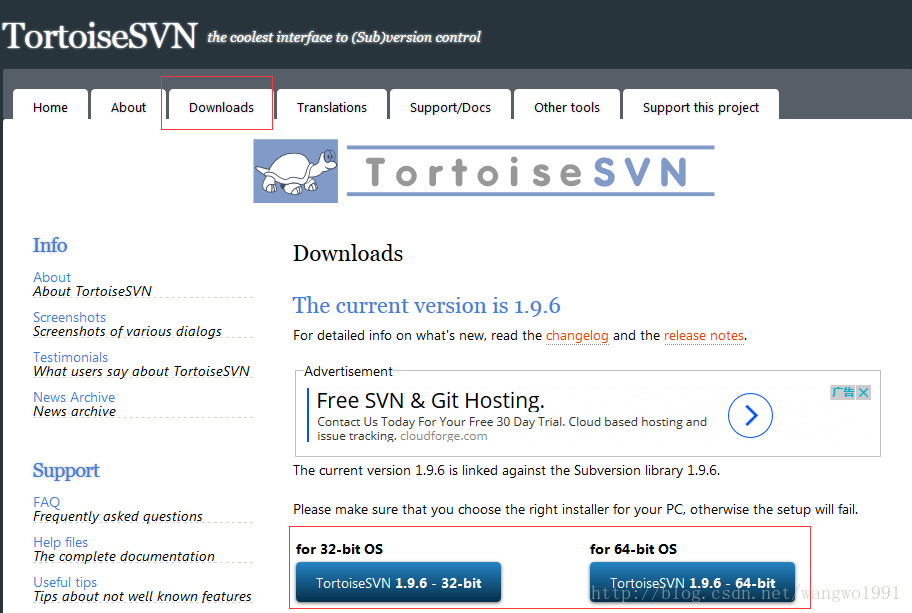
可以下载32位或者64位的,滚动到下方会看到Language packs下载语言包
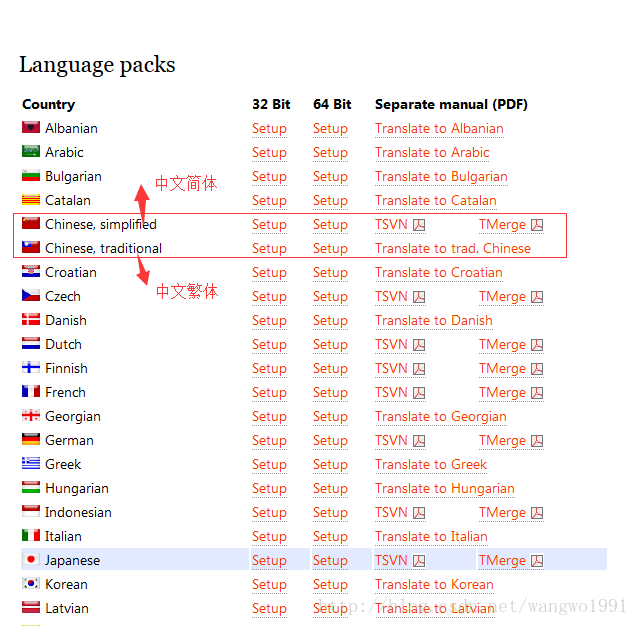
svn和语言包下载好后,就可以进行安装了;
注意:svn的版本和语言包的版本要一致
2、svn安装:
svn的安装就不说了,说下语言包的安装:
/2.1、svn安装好后,将语言包拷贝到svn安装的目录下,如:*
2.2、在svn的路径里面找到Languages文件,并删除掉Languages文件中的所有文件
2.3、双击语言包进行安装就可以了
2.4、语言包安装完毕后,进行设置
返回桌面,右击鼠标,选择TortoiseSVN—>settings,在”General”中的“Language”中选择“简体中文”
点击确定就可以了:
进行设置:
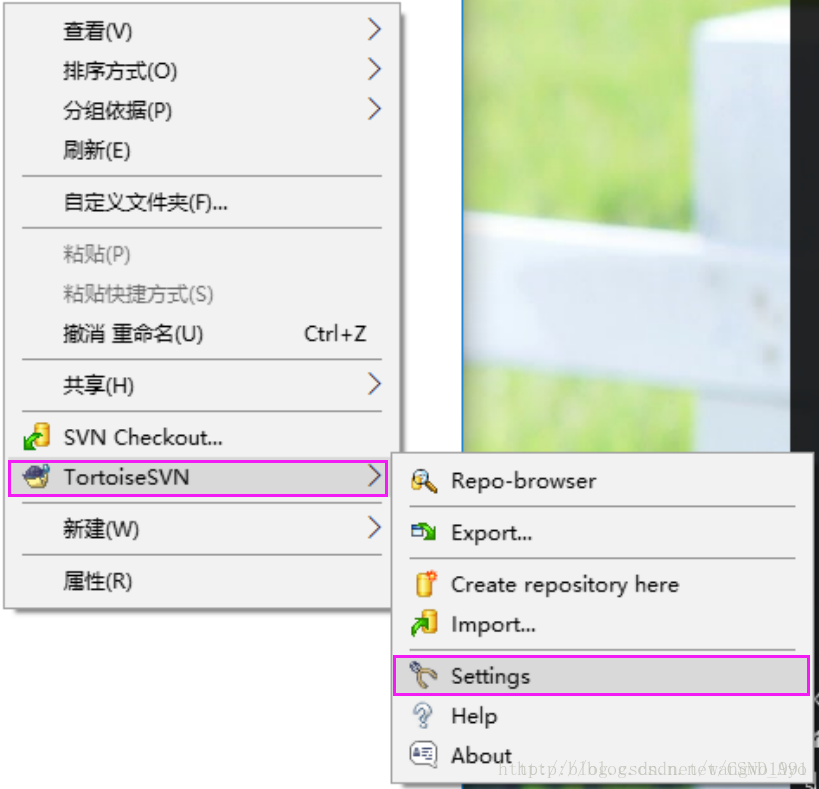
选择中文:
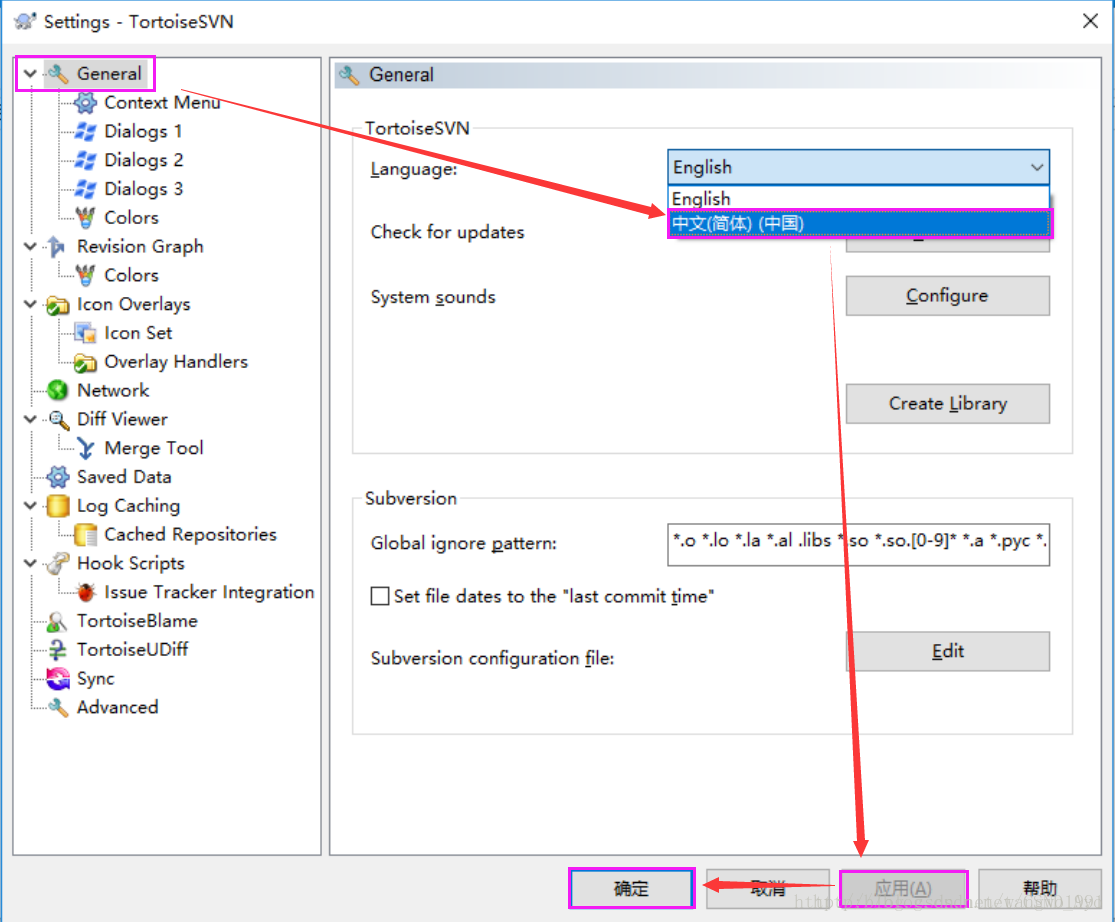
设置效果:
android studio+svn分支同步主干代码
在项目开发中,将分支开发的版本合并到主干,进行版本发布,发布完毕后就会建立新的分支进行项目开发,但是如果发布的版本有bug,就需要在之前的那个版本进行bug修复,修复发布后,还有将修复bug的代码同步到新建的分支上面去;
将项目路径切换为新建的分支路径,右击项目,选择Subversion–>compare with branch
之后会弹出一个界面,
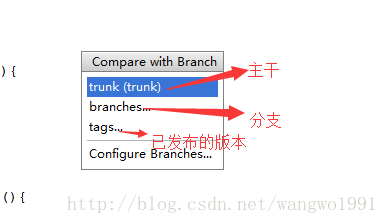
根据自己的需要进行选择,这里要同步主干的代码,就选择trunk,会看到差异文件的一个界面,选择自己想要同步的文件;
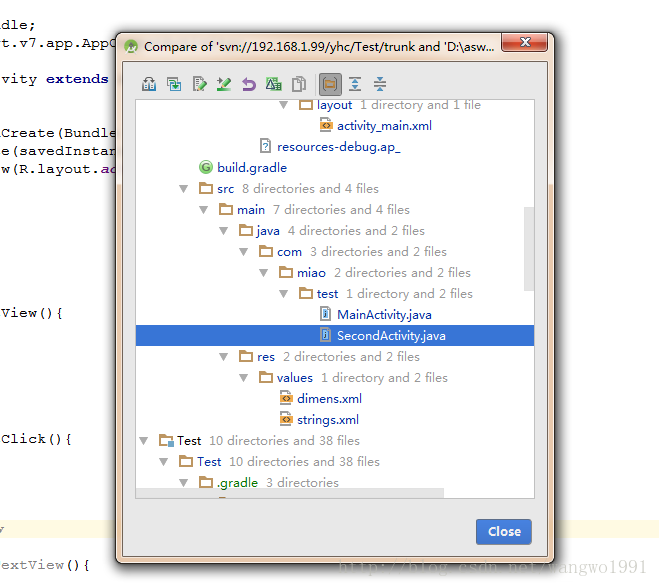
双击选择好的文件;
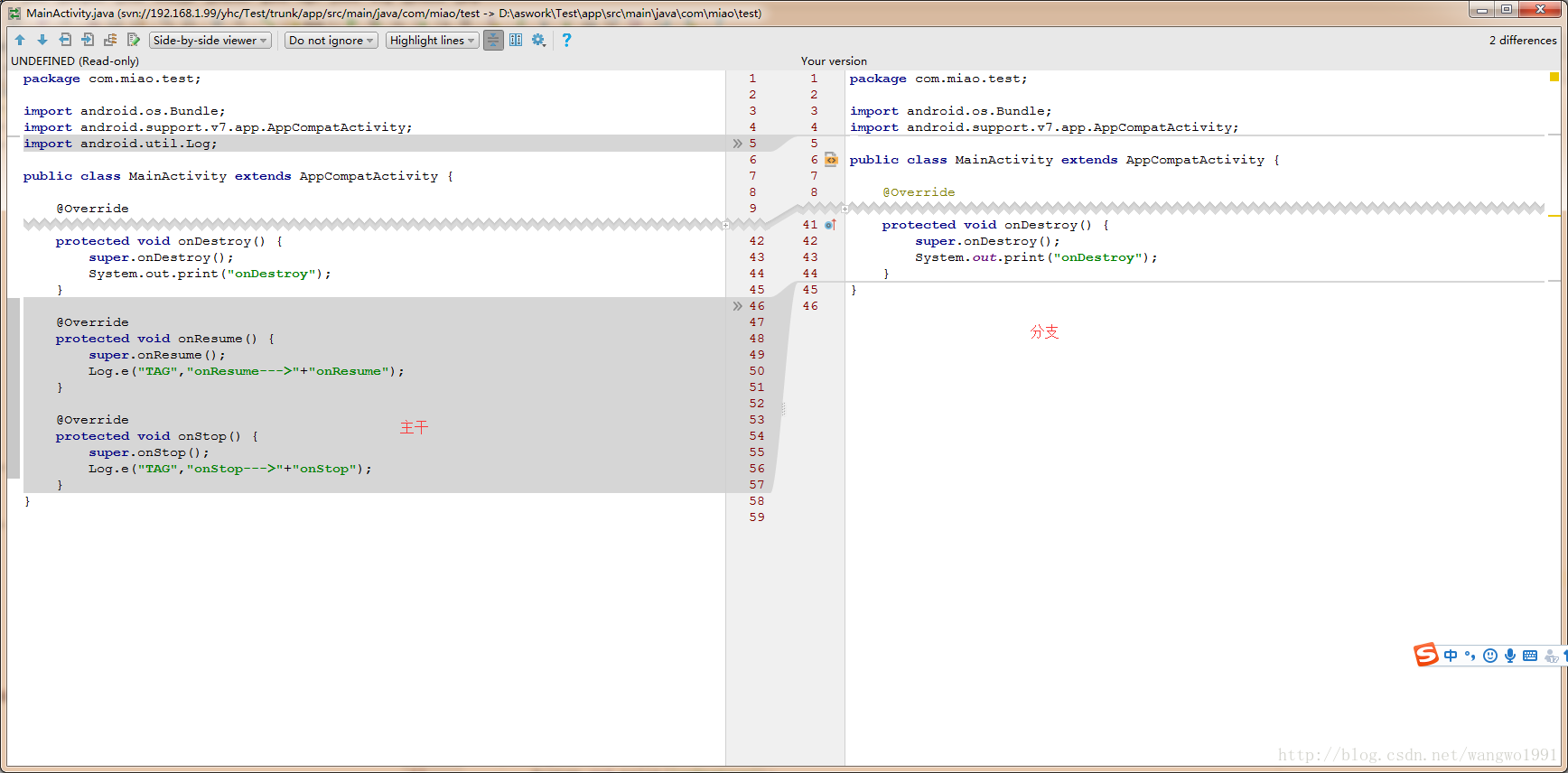
将要同步的代码块移动过去,点击确定或者close,这样主干上面的代码就同步到指定的分支上面去了,没有问题就可以将分支代码提交svn了,
对于新增文件的同步,选择对应的同步文件,右击如下操作:
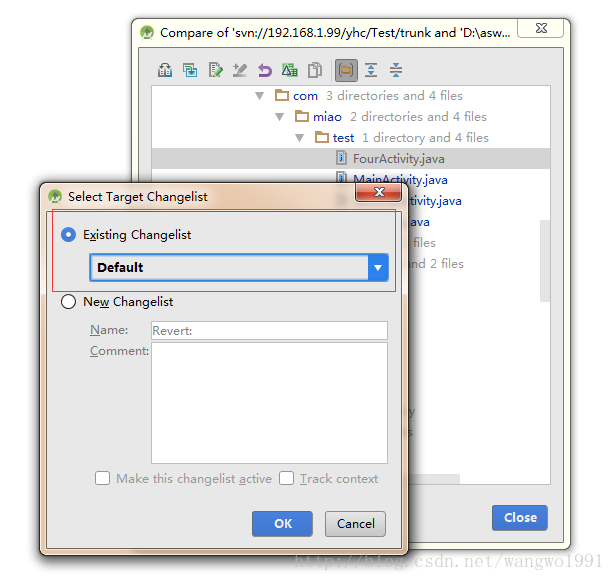
这样代码就同步过来了,没有问题就可以提交svn了。
android studio中svn的使用(关联svn、svn提交代码,分支管理等)
http://blog.csdn.net/wangwo1991/article/details/68486829
更多推荐
 已为社区贡献1条内容
已为社区贡献1条内容


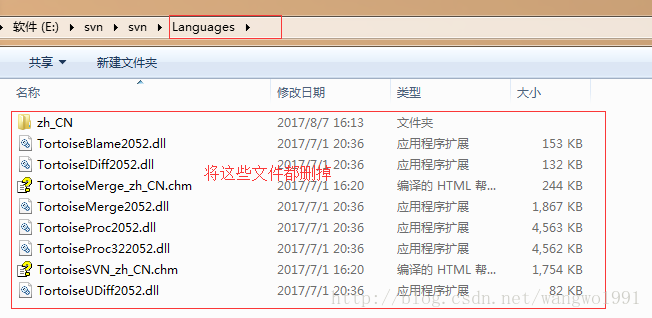
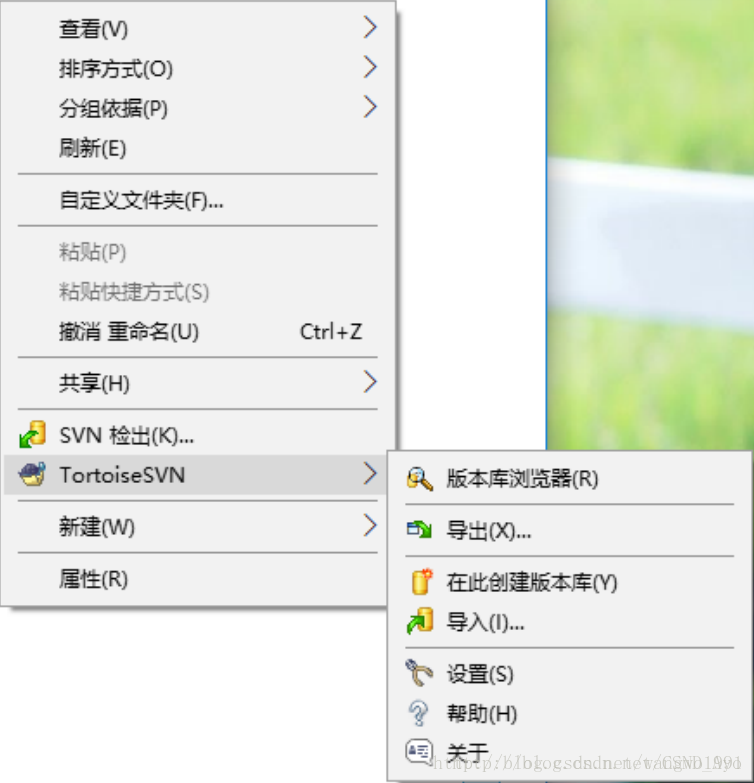
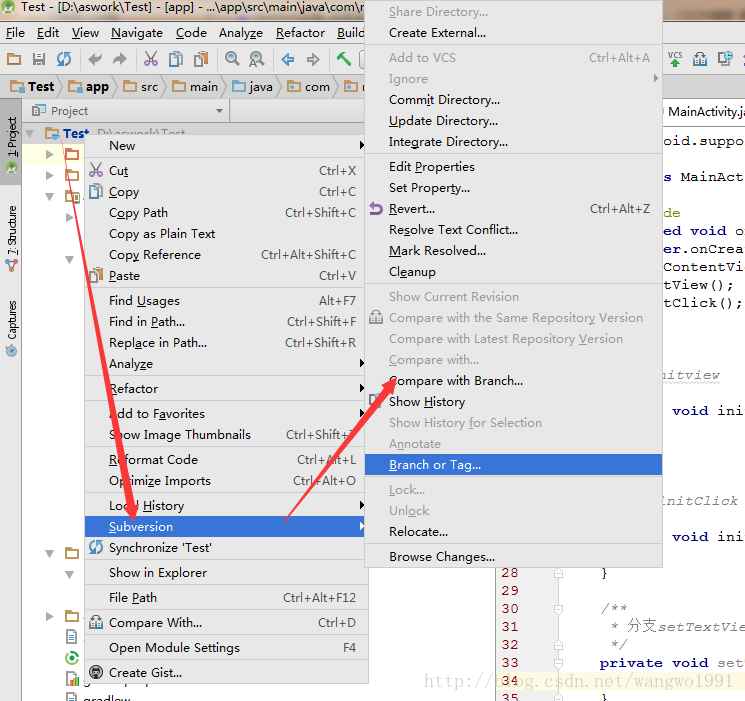
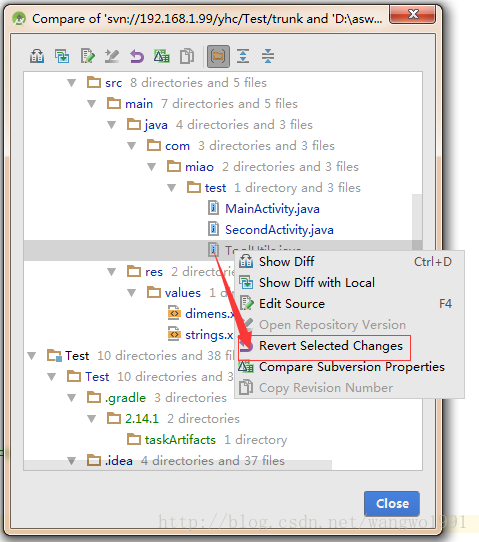








所有评论(0)